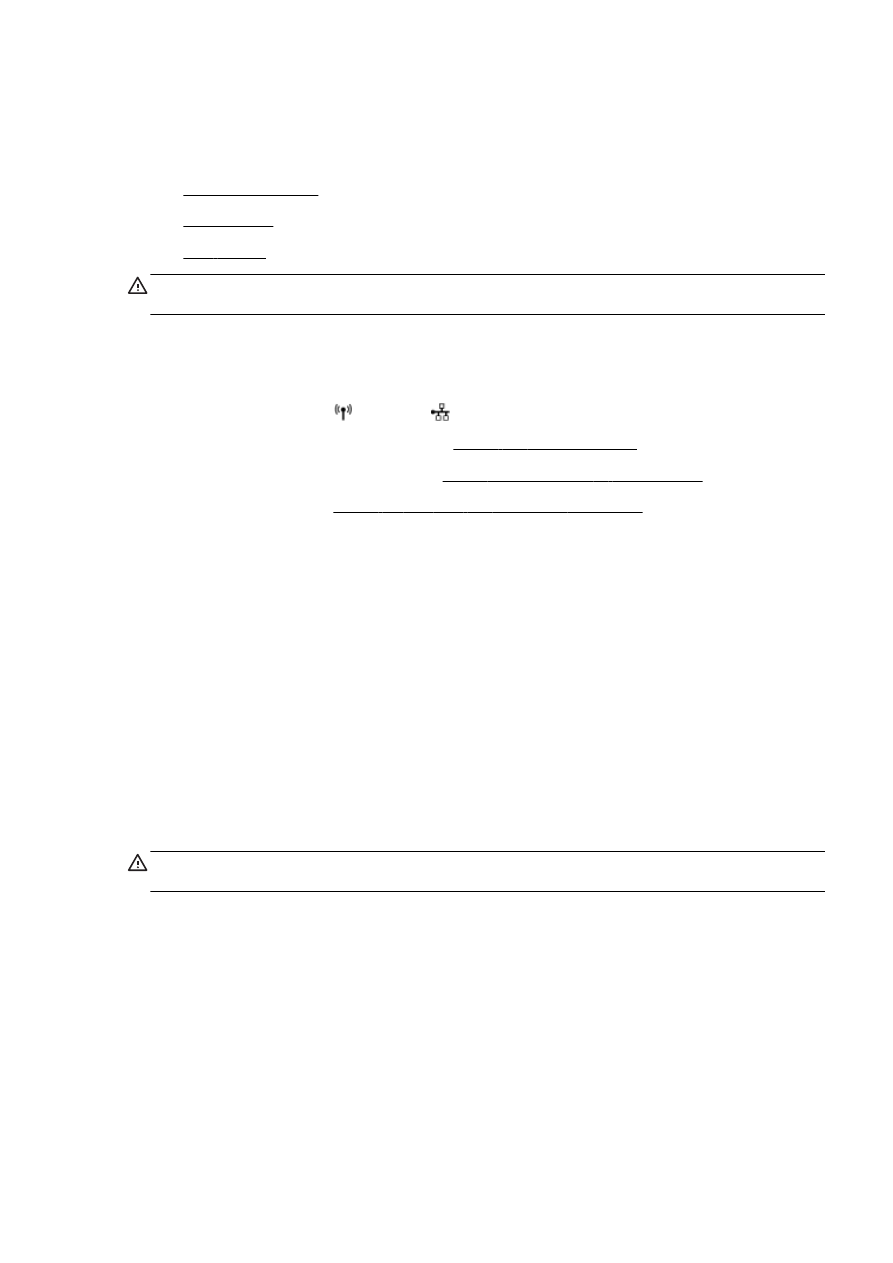
變更 IP 設定
注意:網路設定可為您提供許多便利。然而,除非您是進階使用者,否則請勿變更其中某些設定(例
如,連結速度、IP 設定、預設閘道和防火牆設定)。
檢視與列印網路設定
若要檢視或列印網路設定,請利用下列其中一種方式:
●
從印表機控制台,碰觸 (無線)或 (Ethernet)。 網路狀態畫面隨即顯示。
●
列印網路配置頁。如需詳細資訊,請參閱位於第 112 頁的網路設定頁。
●
執行無線測試。 如需詳細資訊,請參閱位於第 135 頁的步驟 3: 執行無線測試。
若要存取軟體,請參閱位於第 33 頁的開啟 HP 印表機軟體 (Windows)。
設定連結速度
您可以變更在網路上傳送資料的速度。預設值是自動。
1.
在印表機控制台上,以手指碰觸並滑過螢幕,碰觸設定,然後碰觸網路設定。
2.
碰觸 Ethernet 設定。
3.
選取進階設定。
4.
碰觸連結速度。
5.
碰觸符合您網路硬體的適當選項。
變更 IP 設定
IP 設定的預設值為自動,會自動設定 IP。 如果您是進階使用者且想要使用不同的設定(例如 IP 位址、
子網路遮罩或預設閘道),可以進行手動變更。
注意:手動指派 IP 位址時請小心。如果在安裝期間輸入無效的 IP 位址,網路元件將無法與印表機連
接。
1.
在印表機控制台上,以手指碰觸並滑過螢幕,碰觸設定,然後碰觸網路設定。
2.
碰觸 Ethernet 設定或無線設定。
3.
碰觸進階設定。
4.
碰觸 IP 設定。
5.
會顯示一則訊息,警告您變更 IP 位址會從網路移除印表機。 碰觸確定,繼續作業。
6.
依預設會選取自動。若要手動變更設定,請碰觸手動,然後輸入以下設定的適當資訊:
●
IP
●
子網路遮罩
ZHTW
變更網路設定 97
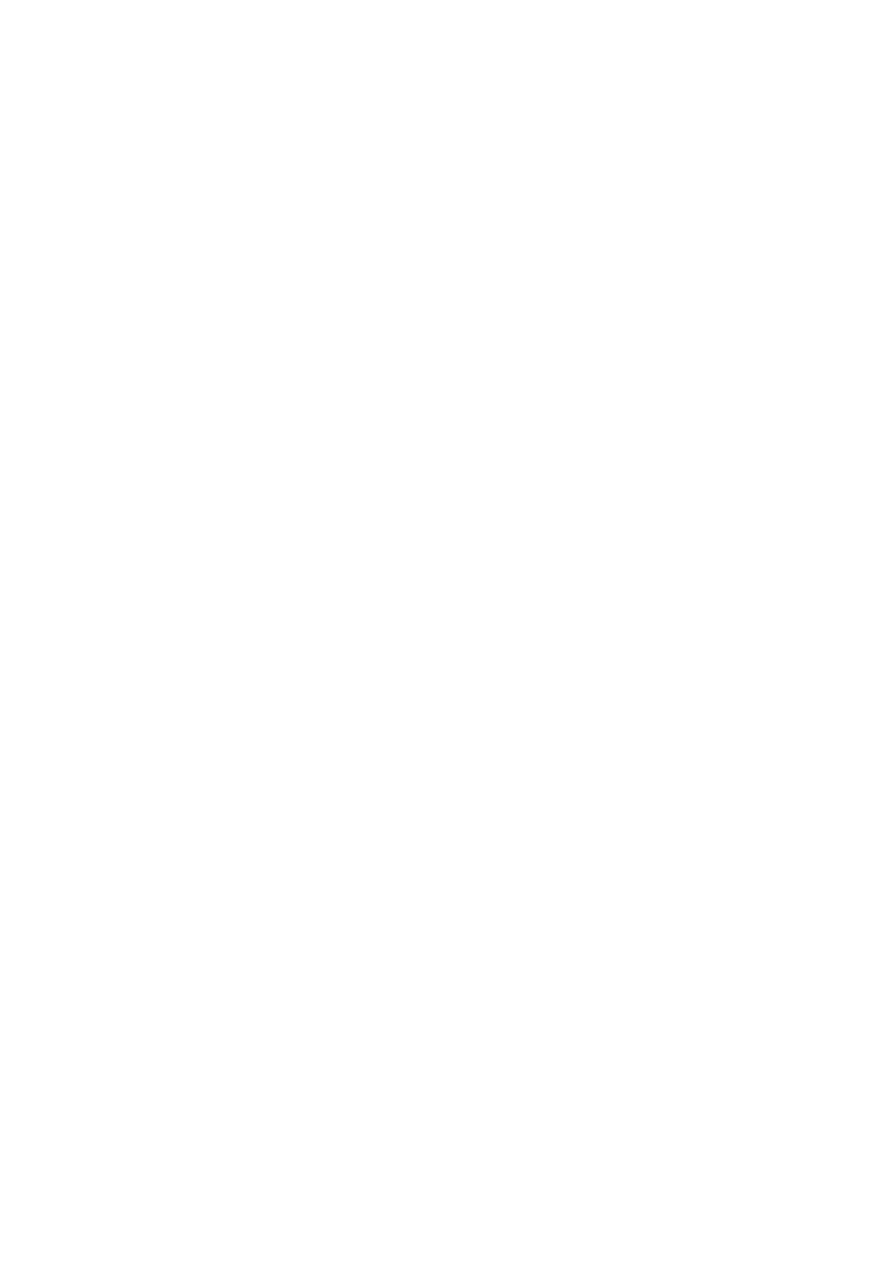
●
預設闡道
●
DNS 位址
7.
輸入變更後碰觸完成。
8.
觸碰確定。
98 第 8 章 網路設定
ZHTW